
- 配信ソフトの違いについて知りたい
- オススメの配信ソフトを知りたい
- 初心者ならどちらが良いか知りたい
Youtubeライブやニコニコ生放送、ツイキャス、Twitchなどのサイトでライブ配信をする際にはXsplitやOBSなどの配信用ソフトを使うことが推奨されています。
配信ソフトを使うとゲーム画面、声、BGM、カメラなどを自由に組み替えて放送画面を作ることができるので、あなたのオリジナル生放送を作ることができることができるのが魅力ですね!
今回は日本・海外を通じてライブ配信でよく使用されている配信ソフト、OBS studio(以下OBS)とXSplit Broadcaster(以下XSplit)について比較解説します。
有名配信ソフトとは?
統計としてまとめられたデータがあるわけではありませんか、ライブ配信をしている国内外の数多くの配信者がXSplitかOBSを利用しています。
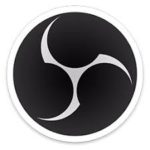
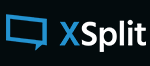
使用頻度が高いこともありアップデートの頻度も高く、Youtubeやニコニコ生放送、Twitchなどの配信サイトの更新に合わせて最新の状態に保たれています。
トラブル時の解決策なども公式サイトや動画やブログ記事などで数多く紹介されており、わからないことがあった時にすぐ解決策が見つかることも良いですね。
無料か有料か
OBSは完全無料のオープンソースであると同時にライブ配信で使えるほとんどの機能を使うことができることで人気を博しています。
Xsplitは制限のある無料版と完全版の有料版が用意されています。
OBSと違い有料に拒否反応を示してしまうかもしれませんが…その分OBSにはない配信者にとっては嬉しい機能が備わっています。
無料版でも一般的なライブ配信はできるので、3Dモデリングや4K画質などの凝った配信内容を目指さない限りは普通に満足して使うことができます。
画質・音質について
ゲーム系の配信をする人、歌ってみた・演奏してみたなどなるべく高画質・高音質にこだわる配信をしたいと考えている人も多い。
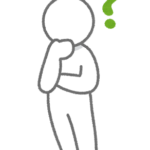
と考えているかもしれませんが、OBS・XSplitほか一般的な配信ソフトを使っていれば画質・音質で困ることはありません。
各配信サイトではライブ配信の画質・音質の上限が決まっており、配信ソフト側で出せる最大値を使うことまずない。
使いやすさ
OBS、XSplitともひと目で操作しやすく、初心者でも扱いやすい配信ソフトです。
なかでもXSplitはソース(画像や映像1つ1つのこと)の編集作業がしやすさにたけています。
例えばXsplitでは、画面の一部を切り取って配信画面に載せたい時には使用する一場面をマウスで指定するだけでプレビュー画面に映すことができます。
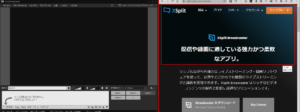
⇓ ⇓
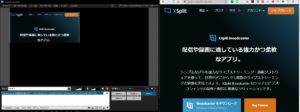
また、画像を一度取り込んで要らない部分を取り除くこと(クロッピング)をAltを押しながらマウスを動かすだけでできてしまいます。
OBSでもクロッピングはできますが、フィルターを開いて数字を細かく変更しながら調整しなければなりません。
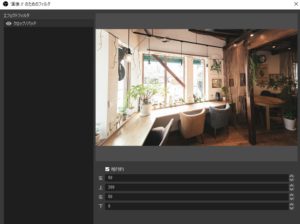
配信サイトとアカウント連携
配信ソフトを使ってYoutbueライブなどの配信サイトでライブ配信するときは配信サイトのアカウントと配信ソフトを連携させる必要があります。
XsplitはYoutubeライブやTwitchなどのアカウントとの連携もプラグインを導入して一度設定するだけで、以降のストリームキー・ストリームURLを都度打ち込む必要がなくなります。
登録して置ける数も複数可能なので配信サイトを複数持っている人からすると便利な機能です。
OBSでもプラグインはありませんが配信サイトを一度接続しておけば次に配信するときに設定をショートカットする機能はあります。
ただ、1サイトのみが記録されているので複数サイトで配信する場合は都度アカウント設定をする必要があります。
接続できる配信サイトはXSplit:27、OBS:60
数に差はありますが国内で使用されている配信サイトはほぼ入っています。
(OPENREC、ツイキャスはどちらも含まれていません)
OBSのマイクフィルタ
OBSのマイク設定のなかにはフィルタ機能が含まれており、ノイズ抑制やコンプレッサーなど少し高度な音質調整機能が備わっています。

XSplitにも簡単なノイズ抑制機能が備わっていますが、OBSのパラメータ設定の自由度は高いので細かく音質にこだわり人はOBSを使ってみてください。
詳細はこちらより
Xsplit無料版について
XSplit無料版はいくつか機能が制限されています。
- 2サイト同時配信が使えない
- ステレオ音声で配信・録画ができない
- 解像度が1920x1080(1080p)以上の配信・録画の場合画面内にXSplitのロゴが表示される
- フレームレートが60fpsの場合ロゴが表示される
- XSplitの起動直後に有料版への移行広告が表示される
- 1つのプロジェクトにつきシーンは4つまで使用可能
などなど
同時配信機能はOBSには搭載されておらず、録画機能を使えば同時に配信することはできますが本来の使い方ではないので不具合でつながらないことがあります。
一方有料版XSplitは配信ソフト1つでパソコンへの負荷が少なく安定した同時ライブ配信をすることができます。
有料版XSplitでしか使えないステレオ音声ですが、OBSではデフォルトでステレオ音声を使うことができます。
無料で使える配信ソフトでステレオ音声を使いたいならOBSを使いましょう。
音質的には違いは出ませんが左右の音が違うステレオのほうが音の広がりを感じられるので、ステレオでライブ配信ができるならステレオ配信がおススメです。
初心者が使うなら
使える機能だけでいうとOBSとXSplitで大きな違いはありませんが、ソース設定のしやすさ・配信前の設定のすくなさという面でXSplitが勝ります。
ステレオ配信・音声フィルタ、高画質でもロゴが入らないなど無料で使える機能として考えるとOBSが勝っています。
有料版XSplitの使用を考えているならXSplit、無料で使い続けたいならOBSをおススメします。
まとめ
ライブ配信でよく使用されるOBSとXSplitのちがいについて解説しました。
無料で多機能のOBS、使いやすい機能が多く有料版で真価を発揮するXSplitとそれぞれ違った魅力があります。










